كيفية تحويل JPG إلى ICO
ICO هي صورة بحجم لا يزيد عن 256 × 256 بكسل. تُستخدم عادةً لإنشاء رموز الرموز.
محتوى
كيفية تحويل JPG إلى ICO
بعد ذلك ، ضع في اعتبارك البرامج التي تسمح لك بإنجاز المهمة.
الطريقة 1: Adobe Photoshop
أدوبي فوتوشوب في حد ذاته لا يدعم الامتداد المحدد. ومع ذلك ، هناك ICOFormat مكون إضافي في المكونات للعمل مع هذا التنسيق.
قم بتنزيل المكون الإضافي ICOFormat من الموقع الرسمي
- بعد تنزيل ICOFormat يجب نسخ إلى دليل البرنامج. في حالة وجود نظام 64 بت ، فإنه يقع على العنوان التالي:
C:Program FilesAdobeAdobe Photoshop CC 2017Plug-insFile Formatsوبخلاف ذلك ، عندما يشبه Windows 32 بت ، يبدو المسار الكامل هكذا:
C:Program Files (x86)AdobeAdobe Photoshop CC 2017Plug-insFile Formats - إذا كان المجلد "تنسيقات الملف" غير متوفر في الموقع المحدد ، فيجب أن تقوم بإنشائه. للقيام بذلك ، انقر فوق الزر "مجلد جديد" في قائمة Explorer.
- أدخل اسم الدليل "تنسيقات الملف" .
- افتح في Photoshop صورة JPG الأصلية. في هذه الحالة ، يجب ألا تزيد دقة الصورة عن 256 × 256 بكسل. خلاف ذلك ، فإن البرنامج المساعد لا يعمل.
- انقر فوق "حفظ باسم" في القائمة الرئيسية.
- اختر اسم ونوع الملف.
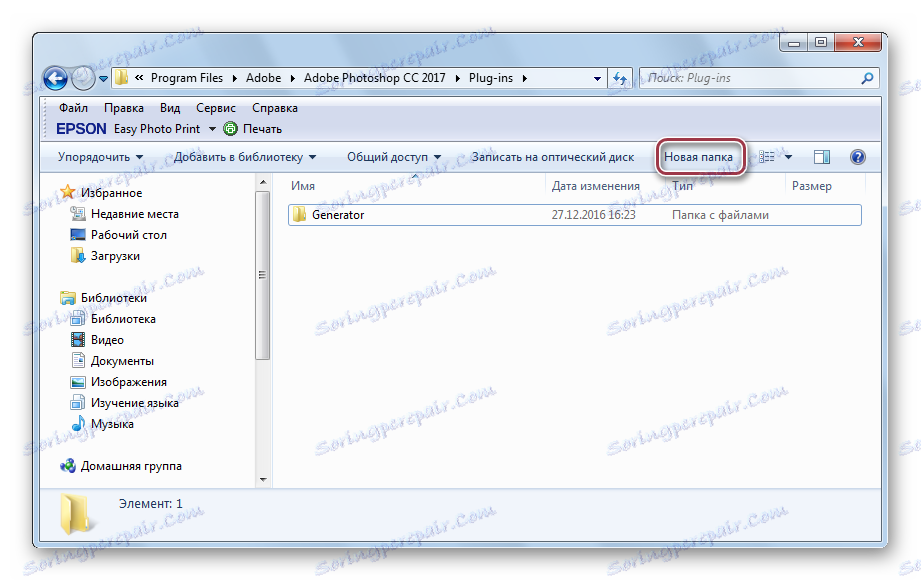
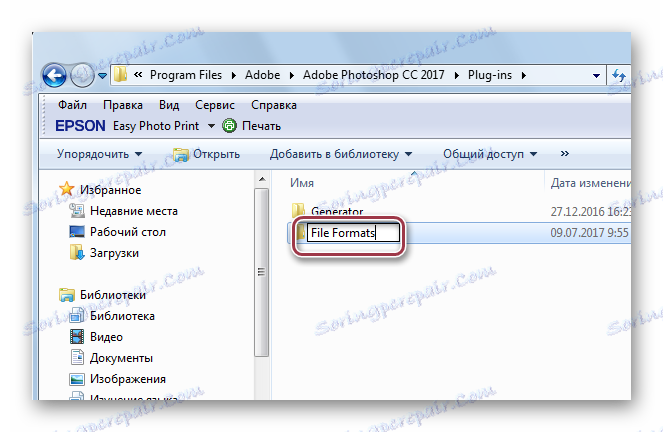

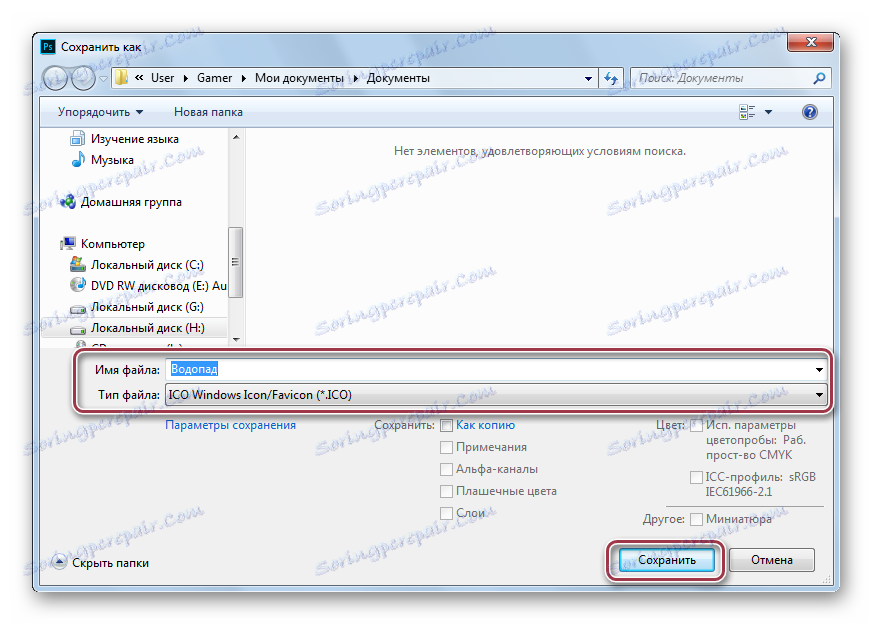
تأكد من اختيار التنسيق.
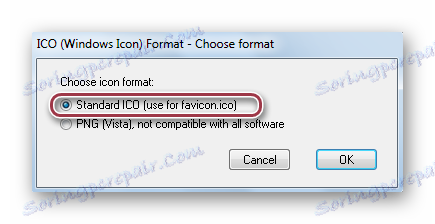
الطريقة 2: XnView
برنامج XnView - أحد برامج تحرير الصور القليلة التي يمكنها العمل بالتنسيق المقصود.
- افتح أولاً JPG.
- ثم اختر "حفظ باسم" في "الملف" .
- تحديد نوع صورة الإخراج وتحرير اسمه.
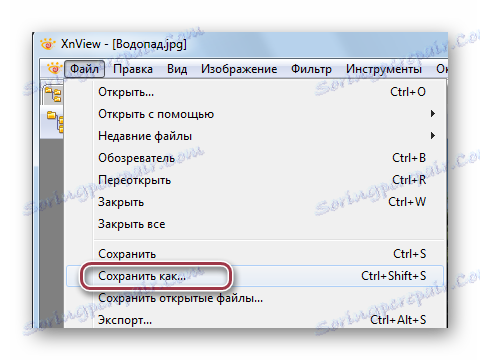
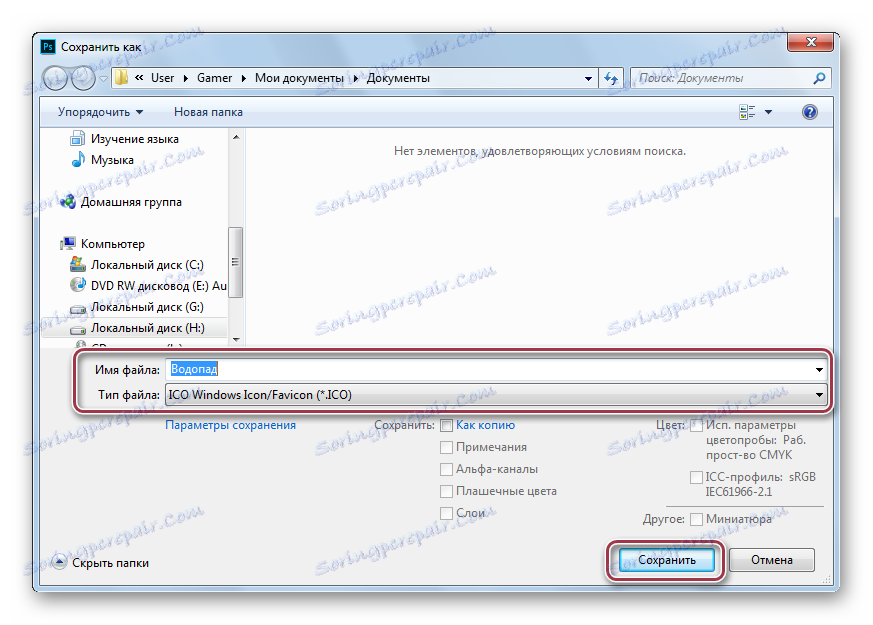
في الرسالة حول فقدان بيانات حقوق الطبع والنشر ، انقر على "موافق" .

الطريقة الثالثة: Paint.NET
Paint.NET - برنامج مجاني مفتوح المصدر.
مثل Photoshop ، يمكن لهذا التطبيق التفاعل مع تنسيق ICO عبر مكون إضافي خارجي.
تنزيل المكون الإضافي من منتدى الدعم الرسمي
- انسخ المكون الإضافي إلى أحد العناوين:
C:Program Filespaint.netFileTypes
C: Program Files (x86) paint.netFileTypesلنظام تشغيل 64 أو 32 بت ، على التوالي.
- بعد بدء التطبيق ، تحتاج إلى فتح الصورة.
- ثم انقر فوق "حفظ باسم" في القائمة الرئيسية.
- حدد التنسيق وأدخل اسمًا.
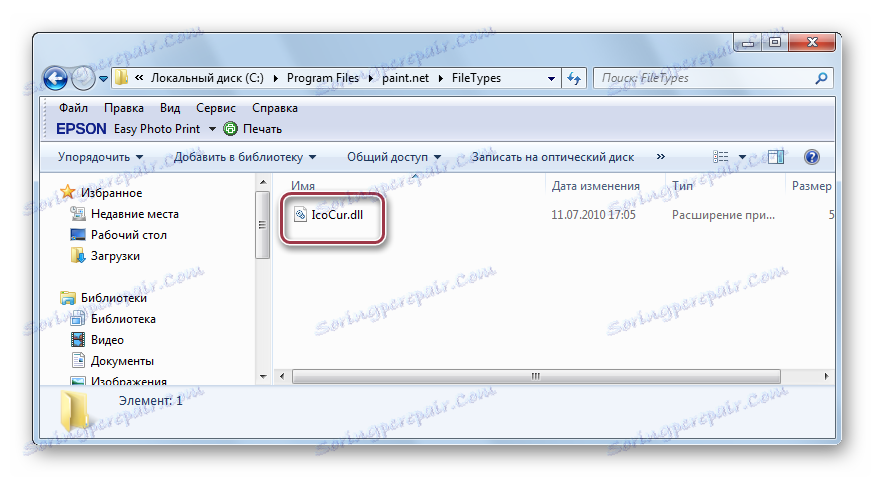

لذلك يبدو في واجهة البرنامج.
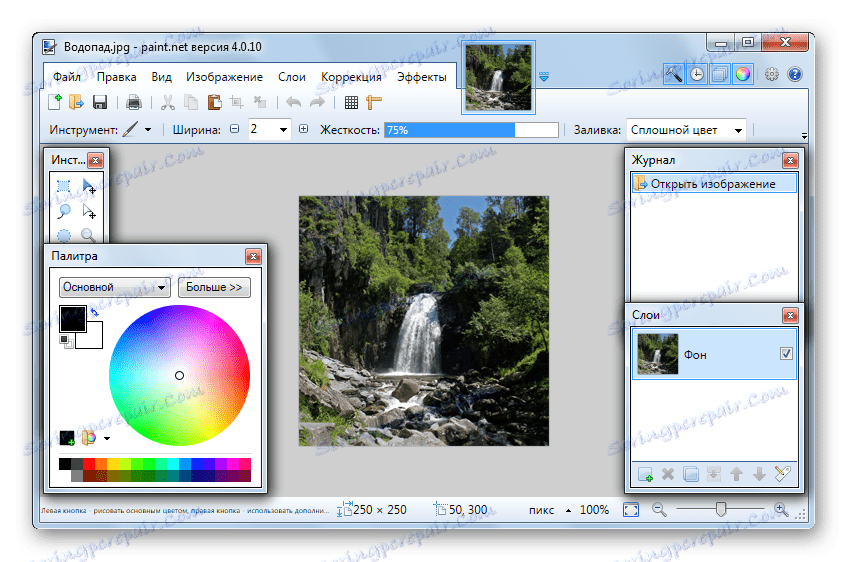

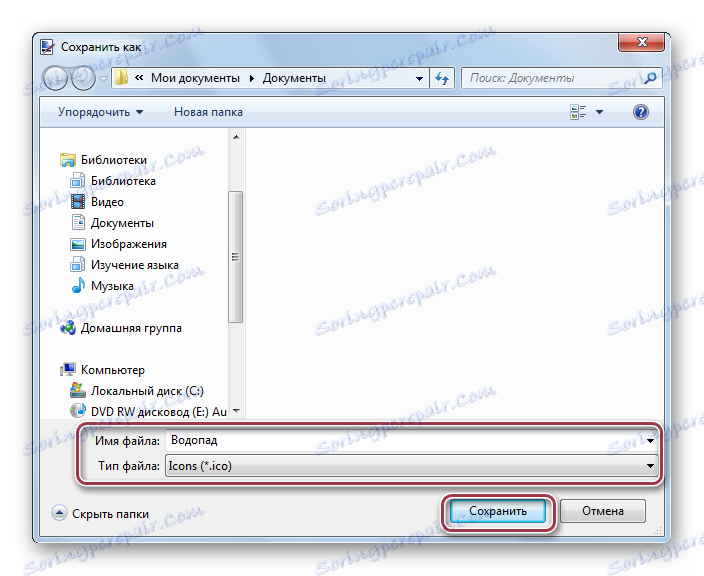
الطريقة الرابعة: GIMP
الأعرج - محرر صور آخر مع دعم ICO.
- افتح الكائن المطلوب.
- لبدء التحويل ، حدد سطر " تصدير باسم" في قائمة "ملف" .
- بعد ذلك ، واحداً تلو الآخر ، نقوم بتحرير اسم الصورة. حدد "رمز Microsoft Windows (* .ico)" في الحقول المناسبة. انقر فوق "تصدير" .
- في النافذة التالية ، نختار معلمات ICO. اترك السلسلة الافتراضية. بعد ذلك ، انقر على "تصدير" .

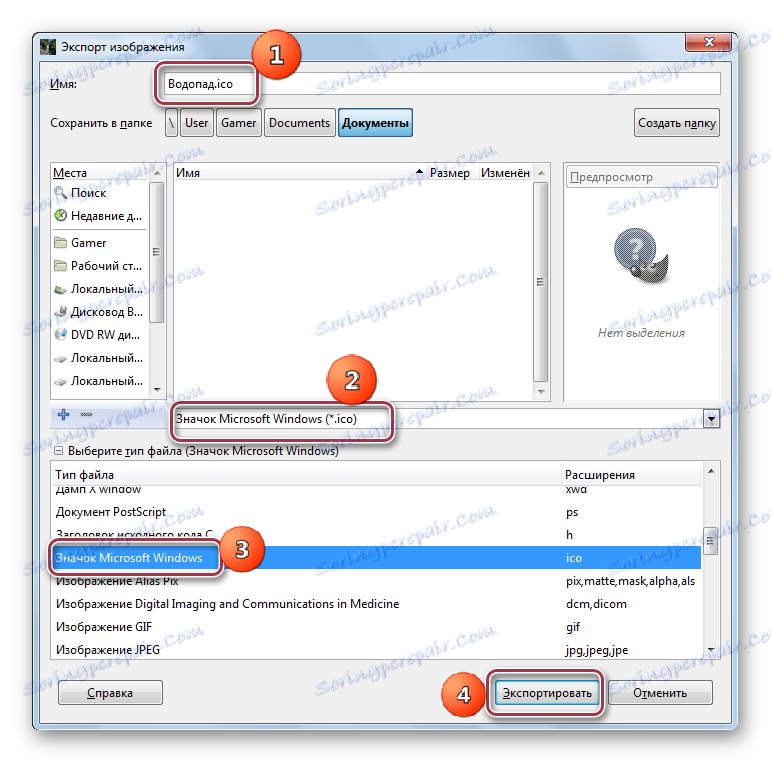
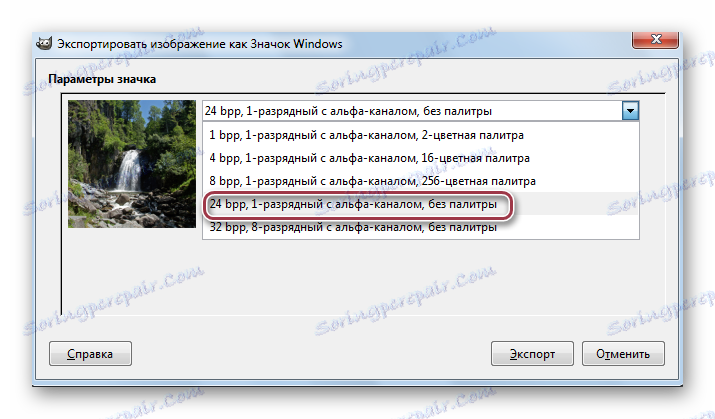
دليل ويندوز مع المصدر والملفات المحولة.
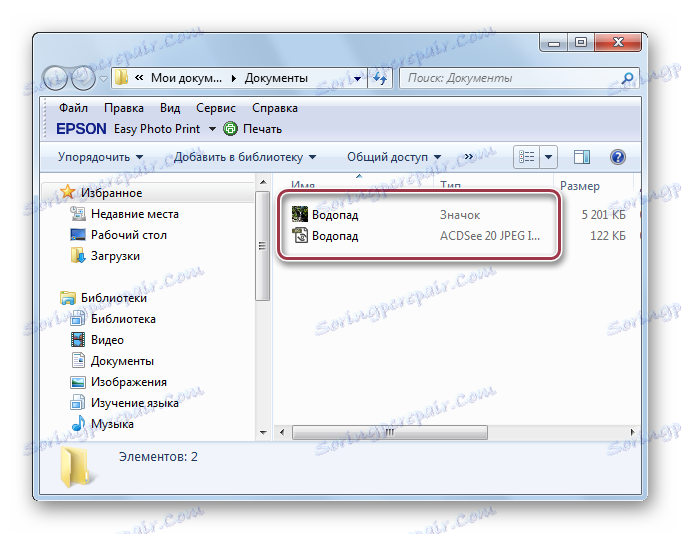
في النهاية ، وجدنا أن من البرامج التي تعتبر Gimp و XnView فقط لديها دعم مضمن لتنسيق ICO. تتطلب تطبيقات مثل Adobe Photoshop و Paint.NET تثبيت مكون إضافي خارجي لتحويل JPG إلى ICO.
